基于docker搭建gitlab
发布时间:2020-08-14 13:16:48编辑:admin阅读(3918)
一、概述
GitLab是一个利用 Ruby on Rails 开发的开源应用程序,实现一个自托管的Git项目仓库,可通过Web界面进行访问公开的或者私人项目。
它拥有与Github类似的功能,能够浏览源代码,管理缺陷和注释。可以管理团队对仓库的访问,它非常易于浏览提交过的版本并提供一个文件历史库。它还提供一个代码片段收集功能可以轻松实现代码复用,便于日后有需要的时候进行查找。
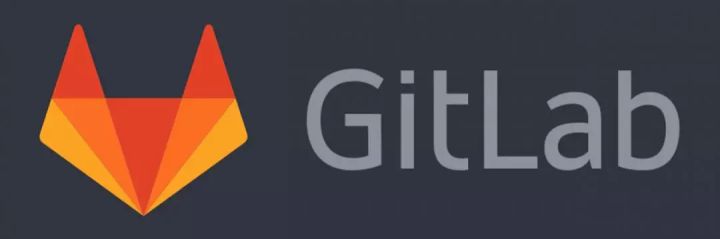
二、搭建
环境说明
操作系统:centos 7.6
docker版本:19.03.12
ip地址:192.168.31.145
配置:2核4g
拉取镜像
docker pull gitlab/gitlab-ce
运行
mkdir -p /data/gitlab/ docker run -d \ --restart=always \ --name=gitlab-ce \ -p 8443:443 -p 8090:80 -p 8022:22 \ -v /data/gitlab/config:/etc/gitlab \ -v /data/gitlab/logs:/var/log/gitlab \ -v /data/gitlab/data:/var/opt/gitlab \ gitlab/gitlab-ce
查看日志
docker logs -f gitlab-ce
等待10分钟,输入如下:
... 2020-07-23_06:03:55.07085 t=2020-07-23T06:03:55+0000 lvl=info msg="Starting DB migration" logger=migrator 2020-07-23_06:03:55.07856 t=2020-07-23T06:03:55+0000 lvl=info msg="Starting plugin search" logger=plugins 2020-07-23_06:03:55.11010 t=2020-07-23T06:03:55+0000 lvl=info msg="HTTP Server Listen" logger=http.server address=127.0.0.1:3000 protocol=http subUrl=/-/gra
出现以上信息,表示启动成功了。
三、配置文件
修改ip和端口
cd /data/gitlab/config cp gitlab.rb gitlab.rb.bak vi gitlab.rb将
# external_url 'GENERATED_EXTERNAL_URL'
修改为:
external_url 'http://gitlab.aliyun.com'
注意:这里表示gitlab的访问url,如果需要域名访问,这里必须指定为域名才行。
将
# gitlab_rails['gitlab_ssh_host'] = 'ssh.host_example.com'
修改为:
gitlab_rails['gitlab_ssh_host'] = 'gitlab.aliyun.com'
注意:这里表示gitlab的ssh访问地址
将
# gitlab_rails['gitlab_shell_ssh_port'] = 22
修改为:
gitlab_rails['gitlab_shell_ssh_port'] = 8022
注意:这里表示gitlab的ssh端口
修改邮箱
将
# gitlab_rails['smtp_enable'] = true # gitlab_rails['smtp_address'] = "smtp.server" # gitlab_rails['smtp_port'] = 465 # gitlab_rails['smtp_user_name'] = "smtp user" # gitlab_rails['smtp_password'] = "smtp password" # gitlab_rails['smtp_domain'] = "example.com" # gitlab_rails['smtp_authentication'] = "login" # gitlab_rails['smtp_enable_starttls_auto'] = true # gitlab_rails['smtp_tls'] = false
修改为:
gitlab_rails['smtp_enable'] = true gitlab_rails['smtp_address'] = "smtp.163.com" gitlab_rails['smtp_port'] = 465 gitlab_rails['smtp_user_name'] = "aliyun@163.com" gitlab_rails['smtp_password'] = "123456" gitlab_rails['smtp_domain'] = "163.com" gitlab_rails['smtp_authentication'] = "login" gitlab_rails['smtp_enable_starttls_auto'] = true gitlab_rails['smtp_tls'] = true
注意:请根据实际情况填写。
将
# gitlab_rails['gitlab_email_from'] = 'example@example.com'
修改为:
gitlab_rails['gitlab_email_from'] = 'aliyun@163.com'
注意:这里表示gitlab的发件人地址
重启gitlab
docker exec -it gitlab-ce gitlab-ctl reconfigure docker restart gitlab-ce
四、nginx发布gitlab
安装nginx
yum install -y nginx mkdir -p /data/log/nginx nginx
配置文件
vi /etc/nginx/conf.d/gitlab.aliyun.com.conf
内容如下:
server {
listen 80;
server_name gitlab.aliyun.com;
charset utf-8;
access_log /data/log/nginx/gitlab.aliyun.com.access.log main;
error_log /data/log/nginx/gitlab.aliyun.com.error.log;
client_max_body_size 3072m;
location / {
index index.html index.htm;
proxy_pass http://192.168.31.145:8090;
proxy_set_header Host $host;
proxy_set_header X-Real-IP $remote_addr;
proxy_set_header X-Forwarded-For $proxy_add_x_forwarded_for;
}
}注意:请根据实际情况填写。
重新加载配置
nginx -s reload
访问页面
http://gitlab.aliyun.com
输入新的密码,比如:abcd@1234
重新登录页面,用户名:root,密码就是刚才修改的。
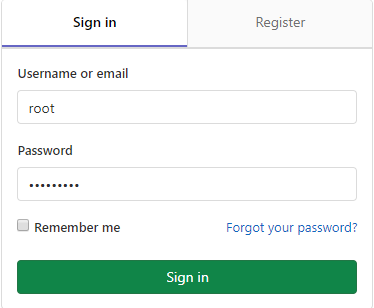
效果如下:
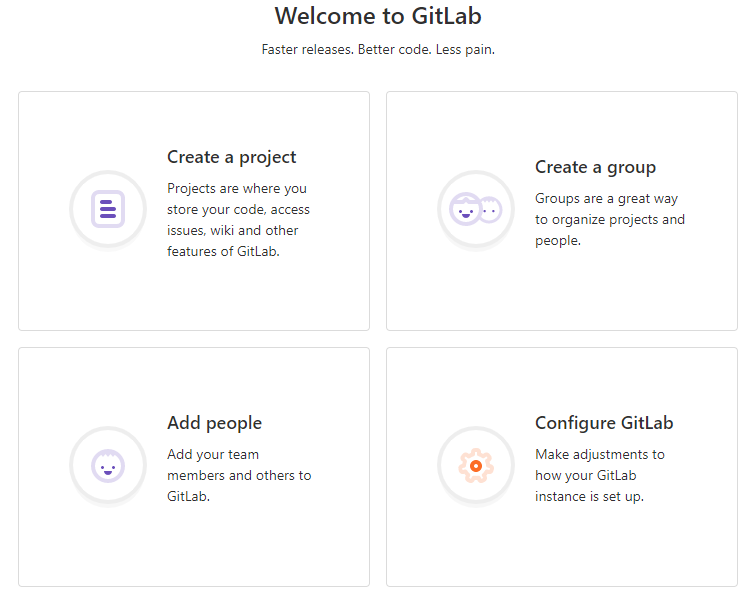
五、切换中文
gitlab 官方已经开始支持多语言,中文设置方法: 依次点击工具栏最右侧用户头像—>Settings—>Preferred—>Localization
点击Language下面的选择框,选择中文
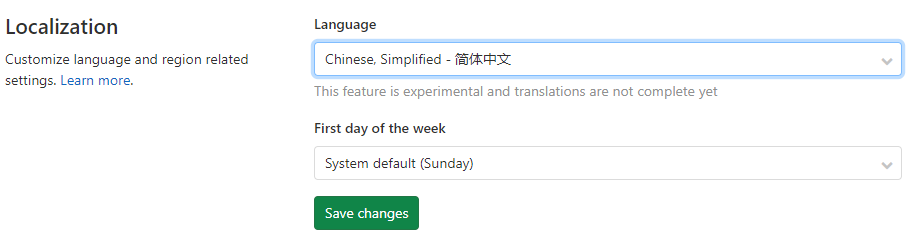
刷新页面,效果如下:
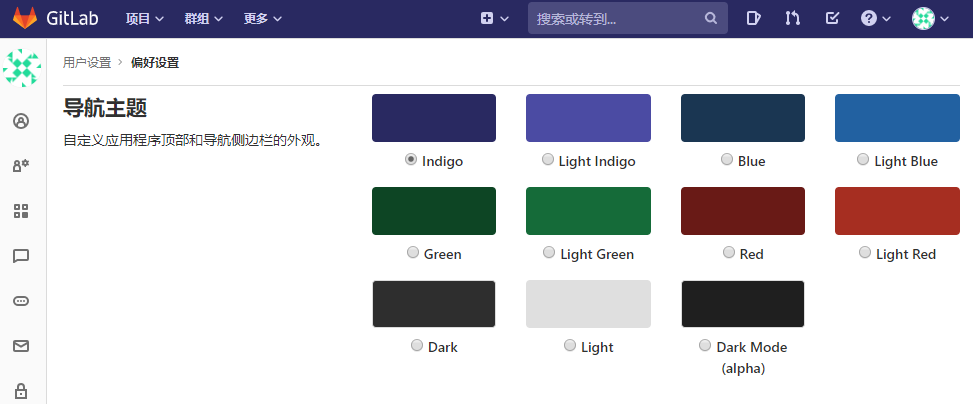
下一篇: gitlab和gitlab项目迁移
- openvpn linux客户端使用
51726
- H3C基本命令大全
51384
- openvpn windows客户端使用
41817
- H3C IRF原理及 配置
38589
- Python exit()函数
33067
- openvpn mac客户端使用
30075
- python全系列官方中文文档
28747
- python 获取网卡实时流量
23744
- 1.常用turtle功能函数
23652
- python 获取Linux和Windows硬件信息
22023
- Ubuntu本地部署dots.ocr
7°
- Python搭建一个RAG系统(分片/检索/召回/重排序/生成)
2248°
- Browser-use:智能浏览器自动化(Web-Agent)
2938°
- 使用 LangChain 实现本地 Agent
2451°
- 使用 LangChain 构建本地 RAG 应用
2392°
- 使用LLaMA-Factory微调大模型的function calling能力
2982°
- 复现一个简单Agent系统
2400°
- LLaMA Factory-Lora微调实现声控语音多轮问答对话-1
3204°
- LLaMA Factory微调后的模型合并导出和部署-4
5268°
- LLaMA Factory微调模型的各种参数怎么设置-3
5096°
- 姓名:Run
- 职业:谜
- 邮箱:383697894@qq.com
- 定位:上海 · 松江
